Thông thường nếu không sử dụng đến Wifi nữa thì người dùng thường tắt Wifi đi để kéo dài tuổi thọ pin,... Tuy nhiên đến khi cần sử dụng, chúng ta lại phải thao tác thêm một vài bước để mở lại Wifi. Điều này cực kỳ tốn thời gian và công sức. Để đỡ tốn công sức cũng như thời gian, chúng ta có thể hẹn giờ để bật lại Wifi sau một khoảng thời gian nhất định.
Mặc dù trên hệ điều hành không có tùy chọn tự động để bật Wifi sau một khoảng thời gian nhất định, tuy nhiên với Windows 10 build 14942 người dùng có thể cấu hình Windows 10 tự động bật Wifi sau khoảng 1 giờ, 4 giờ và 1 ngày.
Trong bài viết dưới đây Quản trị mạng sẽ hướng dẫn bạn 2 cách để cấu hình Windows 10 tự động bật Wifi sau 1 giờ, 4 giờ và 1 ngày.
Lưu ý:
Máy tính Windows 10 của bạn phải chạy Windows 10 build 14942 hoặc các phiên bản build cao hơn để sử dụng tính năng này.
1. Tự động bật Wifi sau một vài giờ
Đây là giải pháp nhanh nhất để tắt và mở lại Wifi trên máy tính Windows 10.
Bước 1:
Đầu tiên click chọn biểu tượng Wifi trên khay hệ thống thanh Taskbar để xem tất cả kết nối Wifi có sẵn và kiểm tra xem máy tính của bạn đang kết nối với kết nối mạng nào.
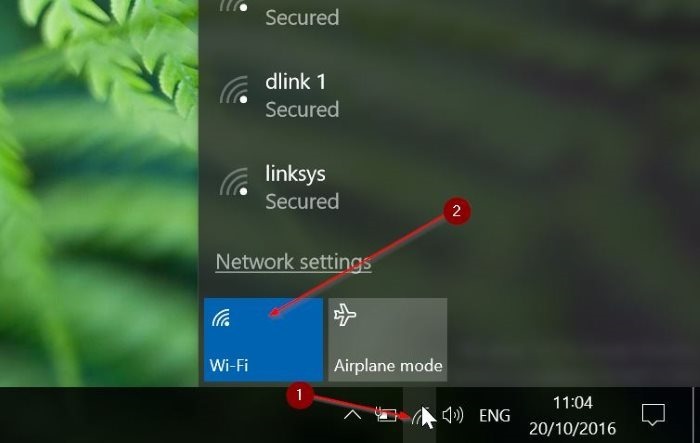
Nếu biểu tượng Wifi không hiển thị trên khay hệ thống thanh Taskbar, bạn có thể tham khảo các bước để khôi phục biểu tượng Wifi trên thanh Taskbar tại đây.
Bước 2:
Tiếp theo click vào ô biểu tượng Wifi để tắt Wifi đi và để mở Menu Flyout.
Bước 3:
Tại mục Turn Wi-Fi back on bạn có thể lựa chọn các tùy chọn In 1 hour, Un 4 hours hoặc In 1 Day. Phụ thuộc vào tùy chọn mà bạn chọn, Windows 10 sẽ tự động bật lại Wifi sau 1 giờ, 4 giờ hoặc 1 ngày.
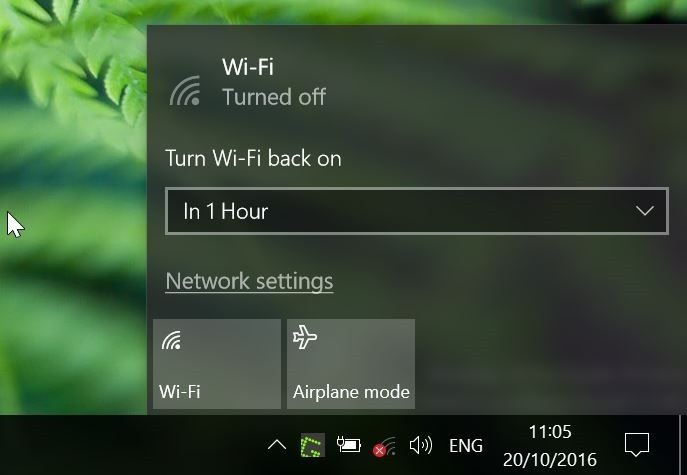
2. Thông qua thiết lập Settings
Bước 1:
Đầu tiên mở ứng dụng Settings trên máy tính Windows 10 của bạn, sau đó trên cửa sổ Settings, tìm và click chọn Network & Internet icon.
Bước 2:
Click chọn Wifi để xem thiết lập Wifi.
Bước 3:
Tại mục Wifi, tiến hành tắt Wifi đi để xem tùy chọn Turn Wi-Fi back on.
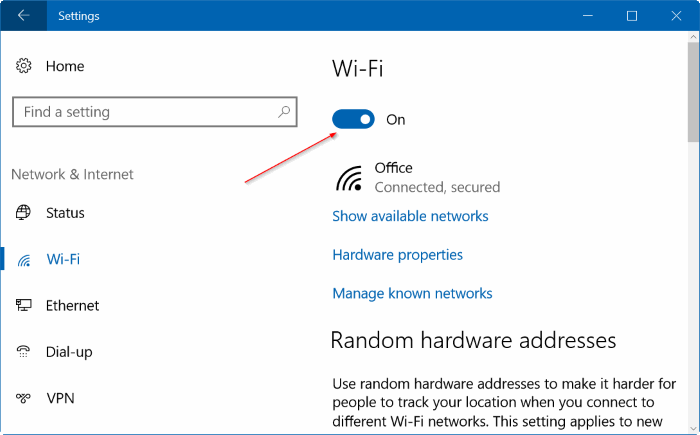
Bước 4:
Tại đây bạn chọn tùy chọn In 1 hour, In 4 hours, hoặc In 1 day từ Menu dropdown để tự động bật Wifi sau 1 giờ, 4 giờ hoặc 1 ngày.
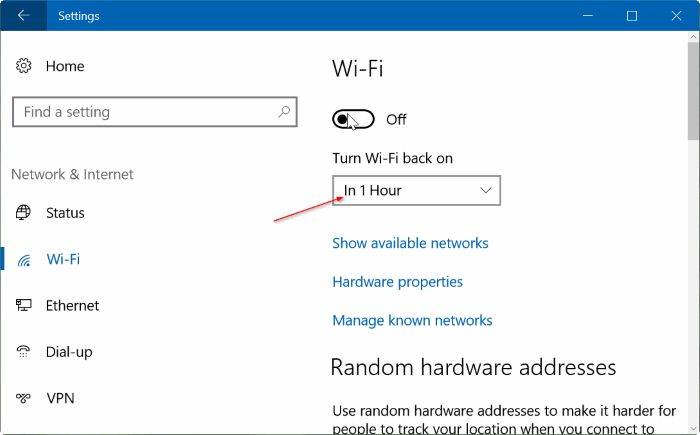
Tham khảo thêm một số bài viết dưới đây:
Chúc các bạn thành công!
 Công nghệ
Công nghệ  Windows
Windows  iPhone
iPhone  Android
Android  Làng CN
Làng CN  Khoa học
Khoa học  Ứng dụng
Ứng dụng  Học CNTT
Học CNTT  Game
Game  Download
Download  Tiện ích
Tiện ích 










 Windows 10
Windows 10  Windows 11
Windows 11  Windows 7
Windows 7  Cấu hình Router/Switch
Cấu hình Router/Switch  Windows 8
Windows 8  Linux
Linux  Đồng hồ thông minh
Đồng hồ thông minh  Chụp ảnh - Quay phim
Chụp ảnh - Quay phim  macOS
macOS  Phần cứng
Phần cứng  Thủ thuật SEO
Thủ thuật SEO  Kiến thức cơ bản
Kiến thức cơ bản  Dịch vụ ngân hàng
Dịch vụ ngân hàng  Lập trình
Lập trình  Dịch vụ công trực tuyến
Dịch vụ công trực tuyến  Dịch vụ nhà mạng
Dịch vụ nhà mạng  Nhà thông minh
Nhà thông minh  Ứng dụng văn phòng
Ứng dụng văn phòng  Tải game
Tải game  Tiện ích hệ thống
Tiện ích hệ thống  Ảnh, đồ họa
Ảnh, đồ họa  Internet
Internet  Bảo mật, Antivirus
Bảo mật, Antivirus  Họp, học trực tuyến
Họp, học trực tuyến  Video, phim, nhạc
Video, phim, nhạc  Giao tiếp, liên lạc, hẹn hò
Giao tiếp, liên lạc, hẹn hò  Hỗ trợ học tập
Hỗ trợ học tập  Máy ảo
Máy ảo  Điện máy
Điện máy  Tivi
Tivi  Tủ lạnh
Tủ lạnh  Điều hòa
Điều hòa  Máy giặt
Máy giặt  Quạt các loại
Quạt các loại  Cuộc sống
Cuộc sống  Kỹ năng
Kỹ năng  Món ngon mỗi ngày
Món ngon mỗi ngày  Làm đẹp
Làm đẹp  Nuôi dạy con
Nuôi dạy con  Chăm sóc Nhà cửa
Chăm sóc Nhà cửa  Du lịch
Du lịch  Halloween
Halloween  Mẹo vặt
Mẹo vặt  Giáng sinh - Noel
Giáng sinh - Noel  Quà tặng
Quà tặng  Giải trí
Giải trí  Là gì?
Là gì?  Nhà đẹp
Nhà đẹp  TOP
TOP  Ô tô, Xe máy
Ô tô, Xe máy  Giấy phép lái xe
Giấy phép lái xe  Tấn công mạng
Tấn công mạng  Chuyện công nghệ
Chuyện công nghệ  Công nghệ mới
Công nghệ mới  Trí tuệ nhân tạo (AI)
Trí tuệ nhân tạo (AI)  Anh tài công nghệ
Anh tài công nghệ  Bình luận công nghệ
Bình luận công nghệ  Quiz công nghệ
Quiz công nghệ  Microsoft Word 2016
Microsoft Word 2016  Microsoft Word 2013
Microsoft Word 2013  Microsoft Word 2007
Microsoft Word 2007  Microsoft Excel 2019
Microsoft Excel 2019  Microsoft Excel 2016
Microsoft Excel 2016  Microsoft PowerPoint 2019
Microsoft PowerPoint 2019  Google Sheets - Trang tính
Google Sheets - Trang tính  Code mẫu
Code mẫu  Photoshop CS6
Photoshop CS6  Photoshop CS5
Photoshop CS5  Lập trình Scratch
Lập trình Scratch  Bootstrap
Bootstrap